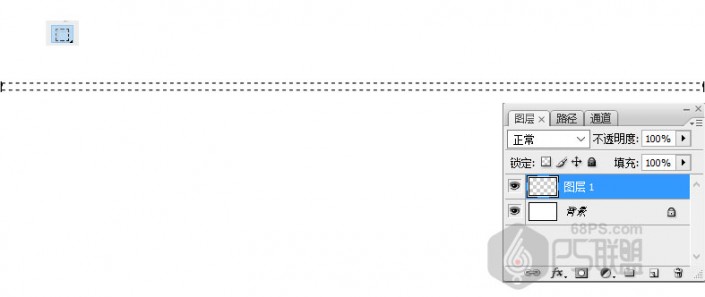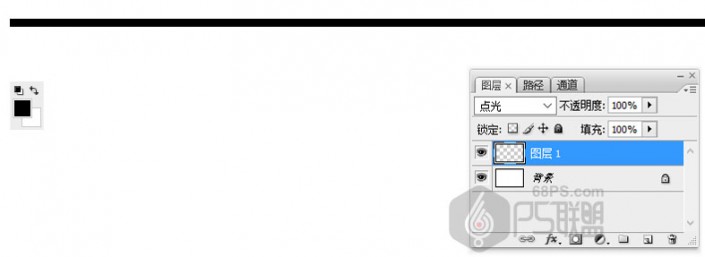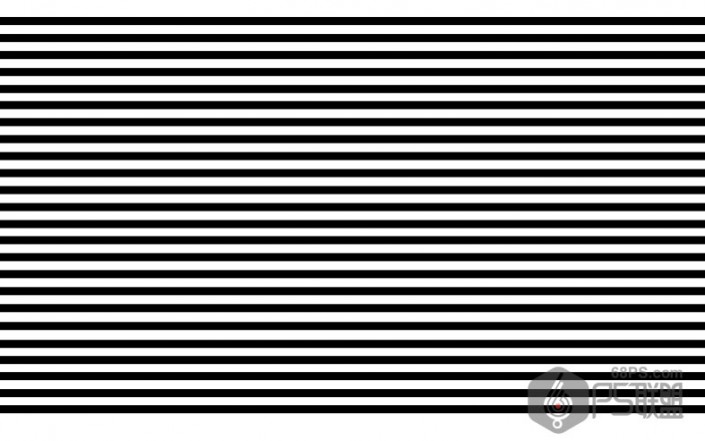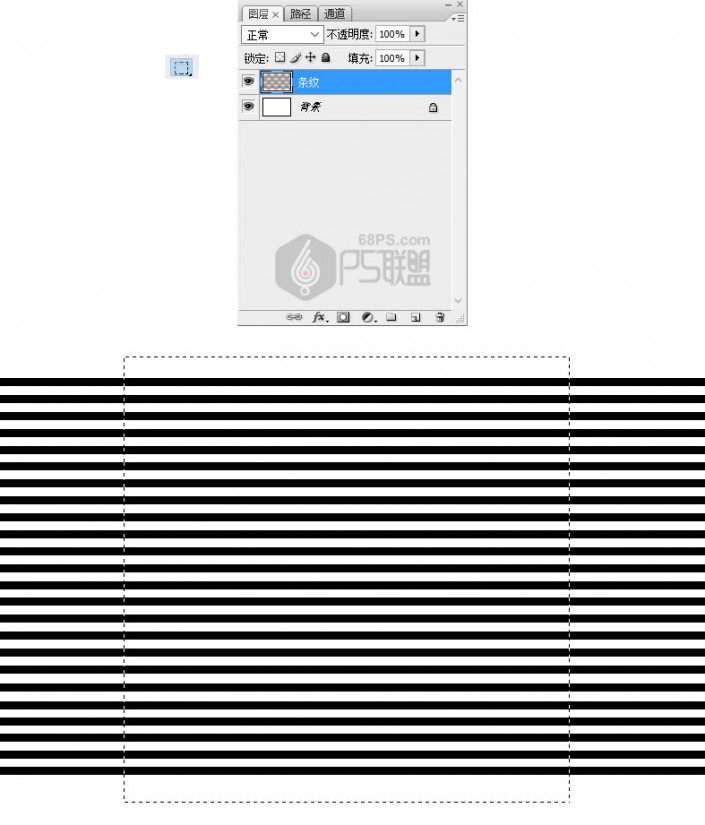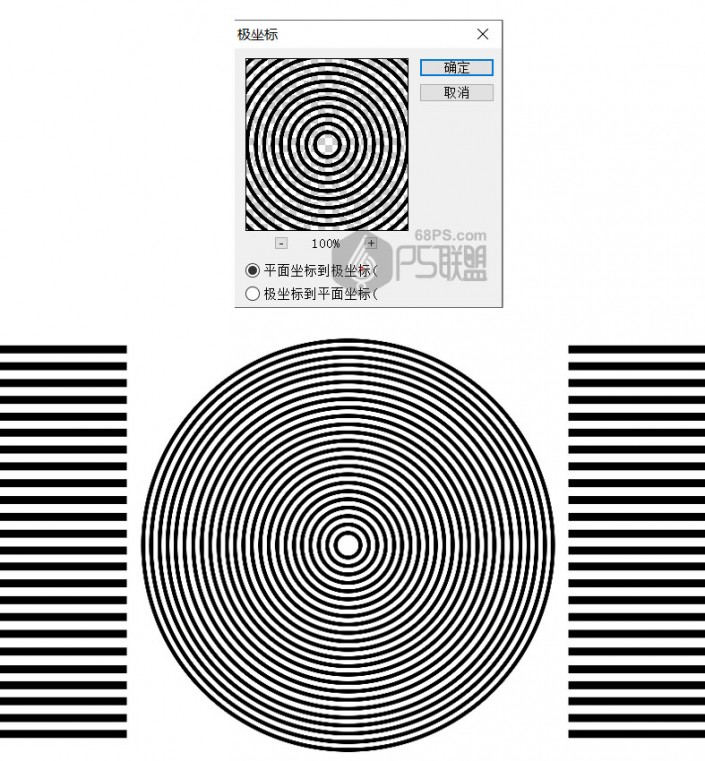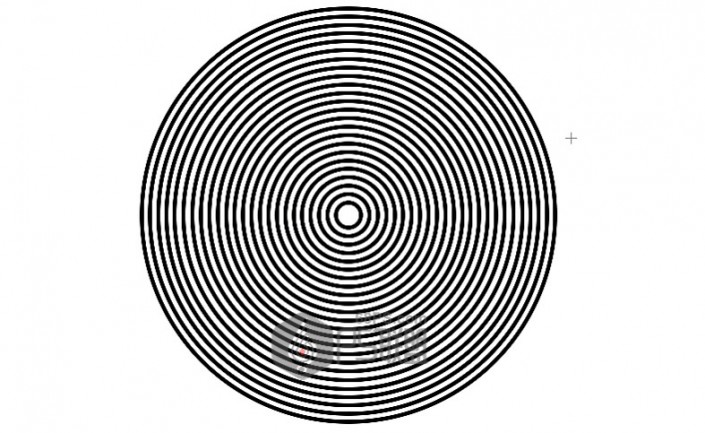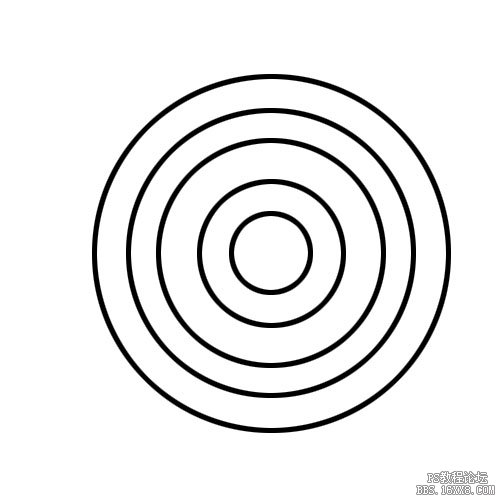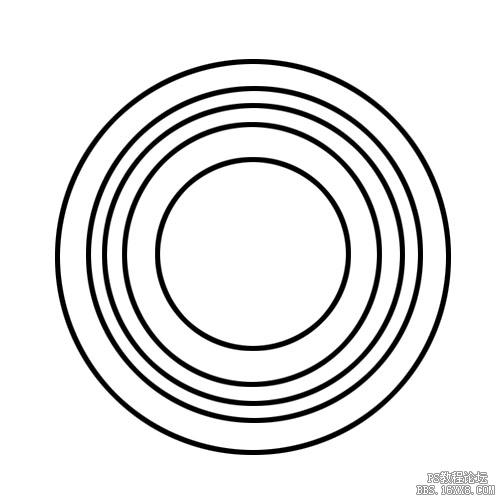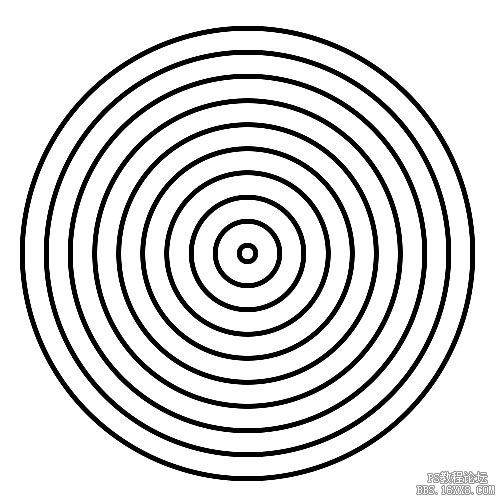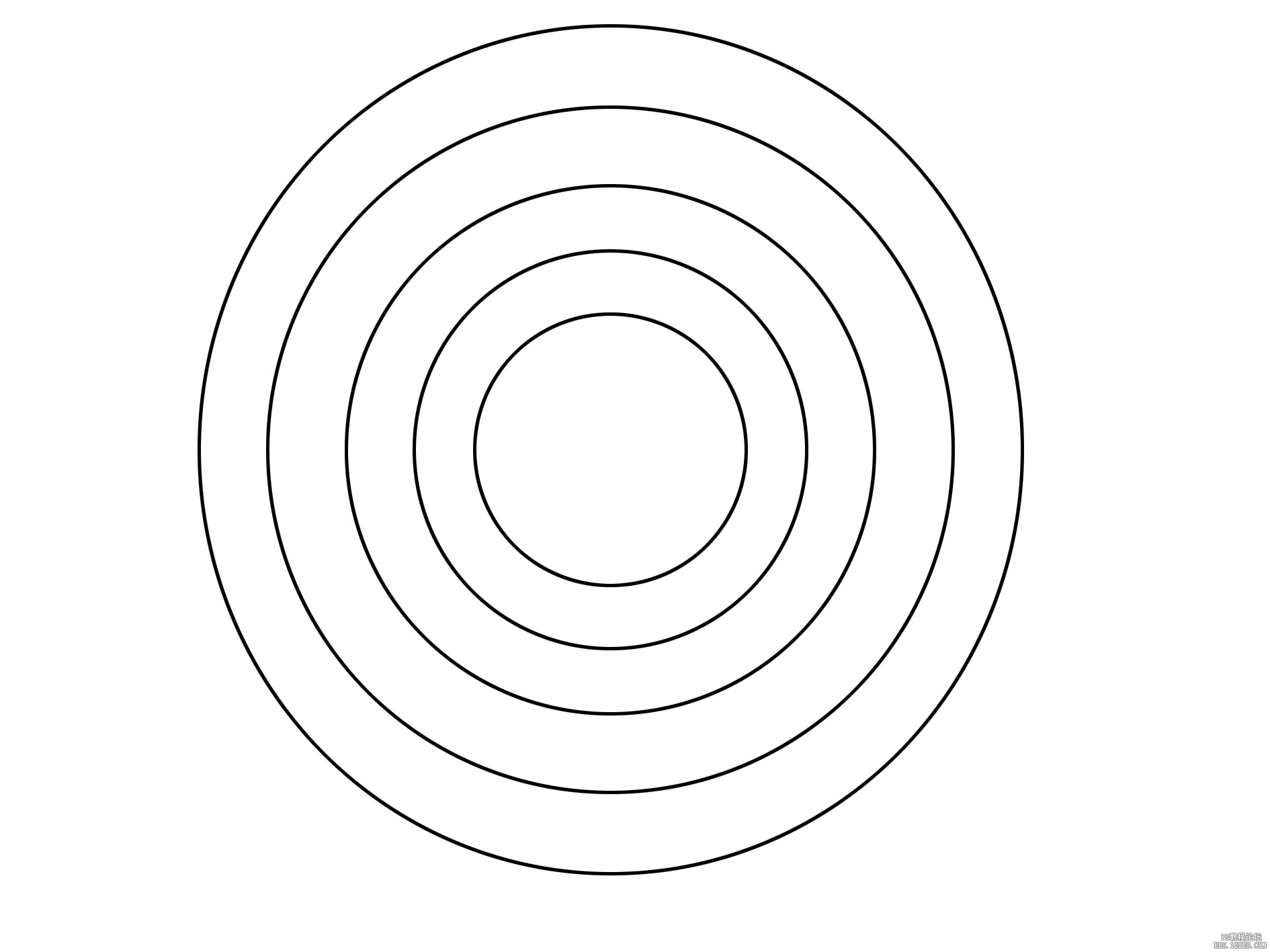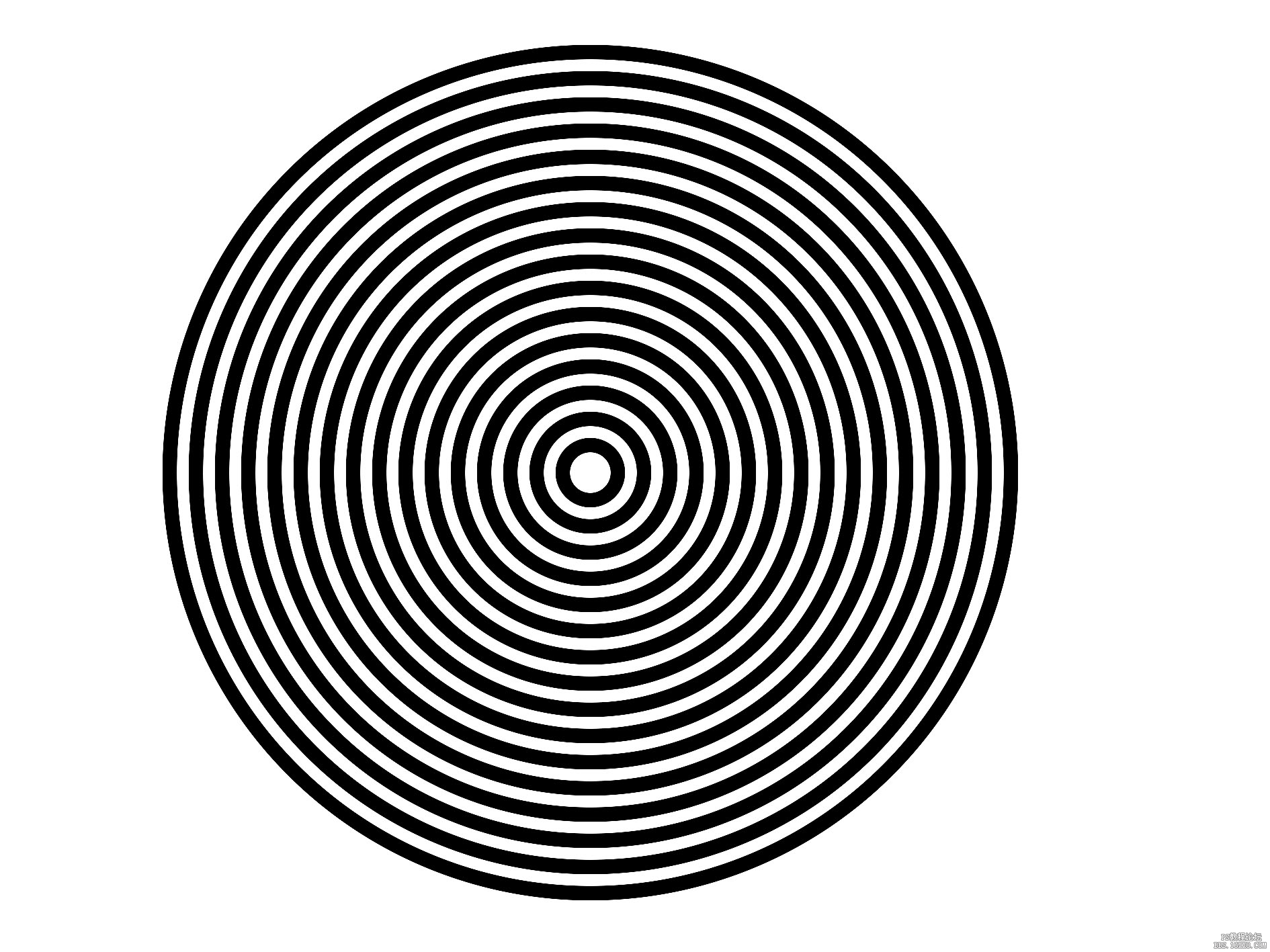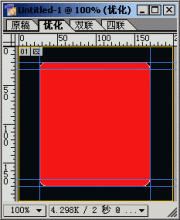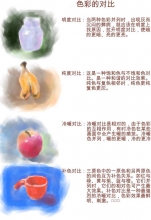同心圆,PS如何制作同心圆图案(3)
来源:PS联盟
作者:小牛仔
学习:83984人次
方法三:
这个方法是使用滤镜制作同心圆,比较简单,也比较快。
步骤1:新建画布,在图层中新建图层1,选矩形选框工具(M),在画布中画一个长方形框,如下图所示:
步骤2:将前景色设为黑色#000000,按Alt+Delete键填充黑色。
步骤3:Ctrl+J复制图层1中的直线,并往下移动,直到整个画布都是直线,如下图所示:
步骤4:按住Shift键全选除背景层外的所有图层,然后选移动工具(V)点垂直居中分布按钮,这时直线之间的间距就都一样了。
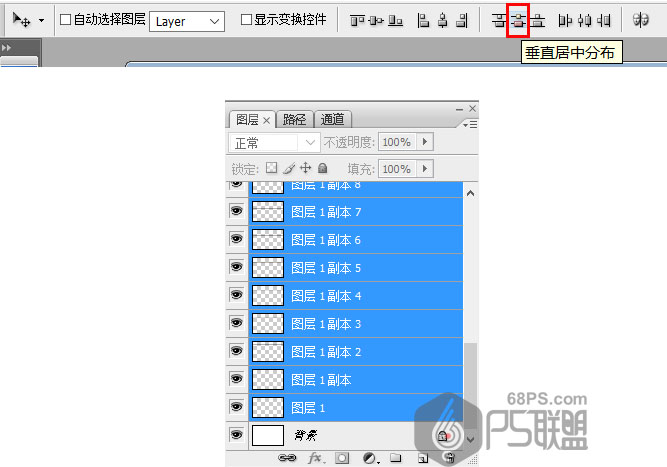
Ctrl+E合并所有图层,然后选矩形选框工具(M),按住Shift键在画布中画一个正方形框
步骤6:选择滤镜-扭曲-极坐标,选平面坐标到极坐标,这时画布中间就出现了一个同心圆了。
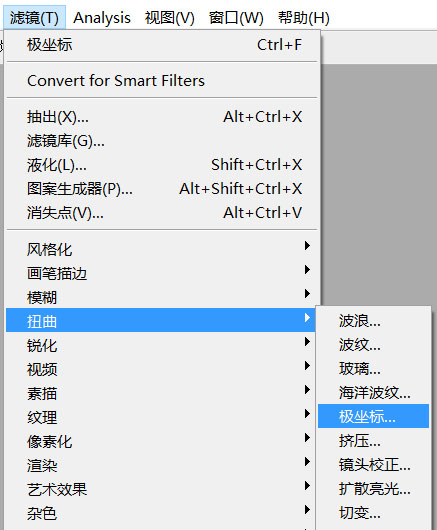
选矩形选框工具(M)选中两边不要的直线,按Delete键删除。
以上就是三种制作同心圆图片的方法,希望大家都能学会。
学习 · 提示
- 发评论 | 交作业 -
最新评论
易满欢2022-02-13 02:18
我的作业:
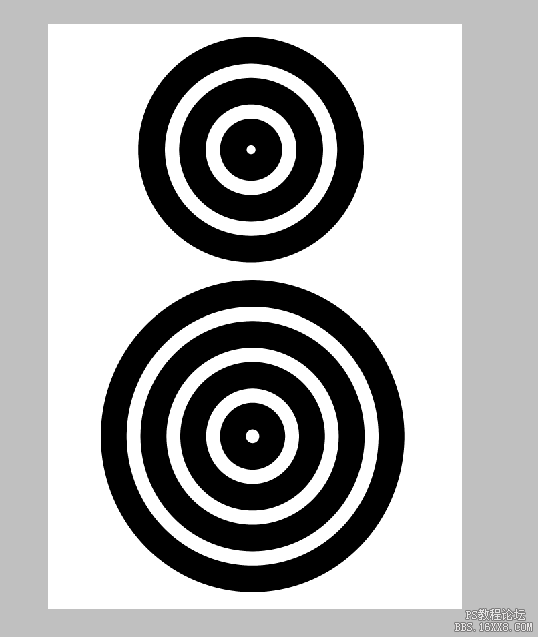
回复
周场地拐子锅2018-03-23 07:16
村旁森林里住着一头恶龙,恶龙每个星期都要吃一名处女,没人是它的对手所以无人敢反抗。后来来了一位勇者,决心杀死恶龙,拯救村庄。他认为恶龙太强悍,只能智取!后来,恶龙饿死了......
栅栅入梦2018-03-23 05:14
要结婚了,我和女朋友一起选购电器,由于经济拮据我只好和她商量:”亲爱的,我们电视买小点的好吗,就这种壁挂式的好吗?” 结果她不高兴了:“这不就是学校旁边宾馆那种嘛,原来总看,都看腻了!”
相关教程
关注大神微博加入>>
网友求助,请回答!